มีหลายวิธีในการถ่ายโอนผู้ติดต่อที่สร้างขึ้นในอุปกรณ์มือถือเก่าเราจะพิจารณารายละเอียดเพิ่มเติม
ใช้การซิงค์บน Google
อุปกรณ์ใด ๆ บน Android OS เชื่อมต่อกับบัญชีบริการอย่างแน่นหนา เพื่อให้คุณสามารถถ่ายโอนผู้ติดต่อจากโทรศัพท์ไปยังโทรศัพท์ได้มีฟังก์ชั่นการซิงโครไนซ์:
- ใช้สมาร์ทโฟนเครื่องเก่าของคุณและผ่านฟังก์ชั่นการตั้งค่าไปที่ "บัญชี" เปิดใช้งาน
- รายการการกระทำที่เป็นไปได้จะปรากฏขึ้นที่นี่คุณต้องเลือก "การซิงโครไนซ์" เพื่อเริ่มต้น
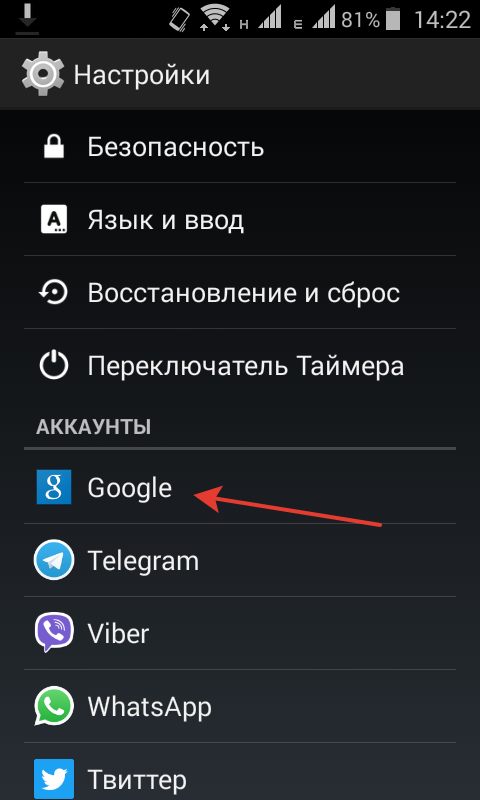
ภาพหน้าจอการตั้งค่า
- ตอนนี้คุณควรไปที่อุปกรณ์ใหม่และเปิดฟังก์ชั่นเดียวกันในทำนองเดียวกัน
- หากคุณยังไม่ได้เชื่อมต่อกับเซิร์ฟเวอร์ google ดังนั้นในขั้นตอนนี้ในส่วนการตั้งค่าให้เพิ่มข้อมูลบัญชีของคุณ: ชื่อผู้ใช้และรหัสผ่าน (มีอยู่หรือสร้างขึ้นใหม่)
- จากนั้นเปิดตัวเลือกการซิงโครไนซ์ในสมาร์ทโฟนใหม่ตามที่ระบุในภาพ
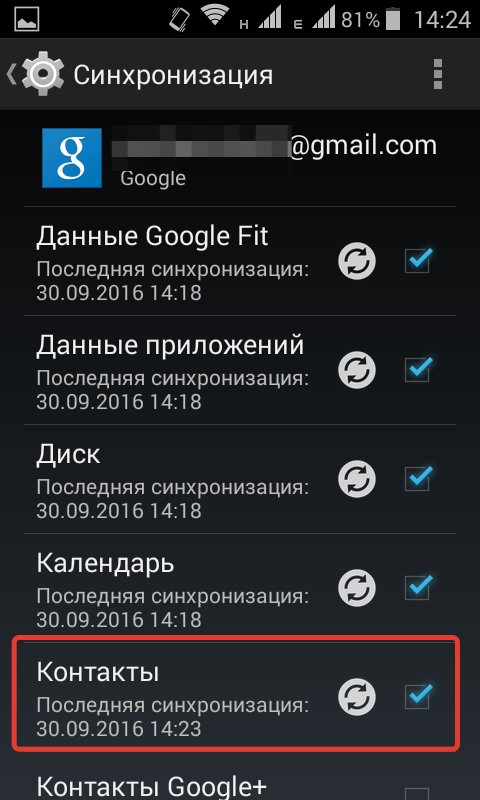
เปิดการซิงค์
เมื่อเสร็จสิ้นกระบวนการทำงานพวกเขาจะถูกโอนโดยอัตโนมัติ แม้ว่าคุณจะสามารถถ่ายโอนผู้ติดต่อจากโทรศัพท์ของคุณโดยใช้วิธีนี้สำหรับบัญชีเดียวกันเท่านั้นและหากคุณมีหลายคนคุณสามารถใช้วิธีอื่นได้
ถ่ายโอนไปยังซิมการ์ดหรืออุปกรณ์เก็บข้อมูล
วิธีนี้เป็นวิธีสากล แต่ปริมาณของซิมการ์ดมีขนาดเล็กดังนั้นจึงเป็นไปได้ที่คุณจะสามารถทิ้งทุกอย่างได้ทันทีหากรายการนั้นน่าประทับใจมากไม่น่าจะประสบความสำเร็จได้
ในการดำเนินการครั้งเดียวบริการนี้ช่วยให้คุณสามารถนำเข้าผู้ติดต่อจากซิมการ์ดได้สูงสุด 200 ชิ้นและหากมีการจัดเก็บหมายเลขไว้หลายหมายเลขภายใต้หนึ่งในนั้นพวกเขาจะถูกคัดลอกเป็นสองรายการ
เมื่อต้องการทำสิ่งนี้:
- ป้อนผู้ติดต่อที่มุมด้านบนคลิก "การจัดการ" และจากเมนูแบบเลื่อนลงเลือกตัวเลือกการนำเข้า / ส่งออก รายละเอียดจะปรากฏบนหน้าจอ
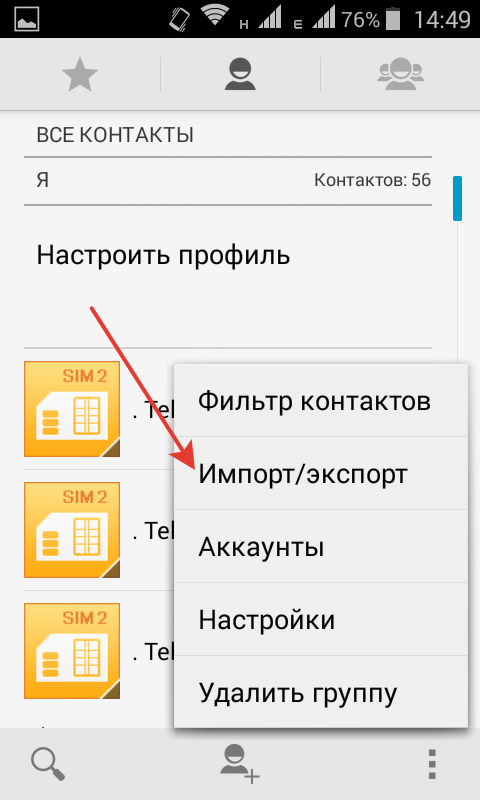
ส่งออกผู้ติดต่อไปยังซิมการ์ด
- ที่นี่คุณควรเลือกตำแหน่งบันทึก - เลือกตัวเลือกที่คุณต้องการ
- เมื่อกระบวนการเสร็จสมบูรณ์ให้ถอดการ์ดออกจากอุปกรณ์ที่ไม่ได้เชื่อมต่อ
- การดำเนินการย้อนกลับ - การนำเข้าผู้ติดต่อจากซิมการ์ดควรดาวน์โหลดข้อมูลโดยอัตโนมัติหลังจากที่คุณใส่อุปกรณ์เก็บข้อมูลลงในสมาร์ทโฟนของคุณ
หากรายการนั้นไม่สมบูรณ์และไม่ใช่ทุกรายการคุณสามารถทำการดำเนินการนี้ได้ด้วยตนเอง
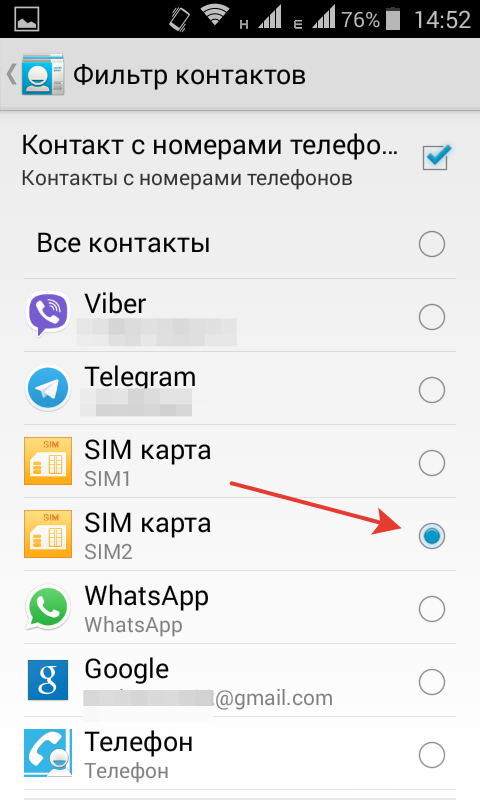
การโยกย้ายหนังสือ
- เปิดแอปพลิเคชันพร้อมผู้ติดต่อจากมุมด้านบนของการตั้งค่าไปที่ตัวเลือกการนำเข้า / ส่งออก
- เลือกตำแหน่ง "ถ่ายโอนจากซิมการ์ด" เปิดใช้งานการย้ายข้อมูลจากซิมการ์ดที่ต้องการ
อุปกรณ์บางอย่างอาจมีเพียงตัวเลือกดังกล่าว แต่หลักการถ่ายโอนไม่แตกต่างจากที่อธิบายไว้ข้างต้น
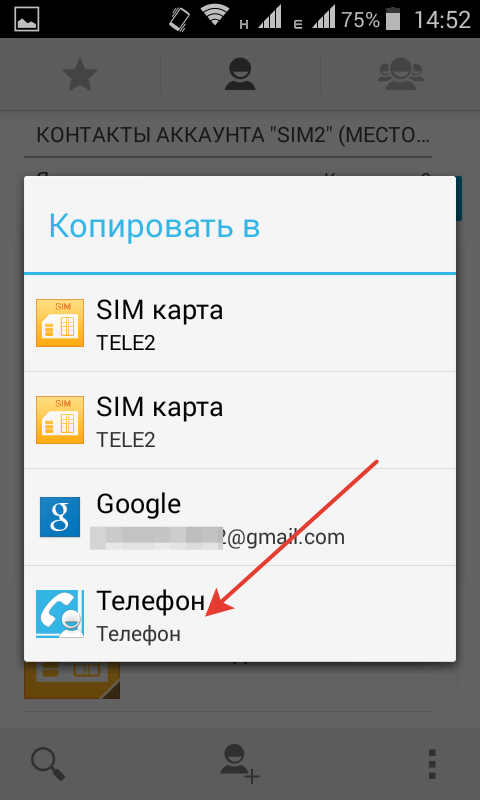
สกรีนช็อตของตัวเลือกการย้ายข้อมูลอื่น
ในทำนองเดียวกันคุณสามารถถ่ายโอนผู้ติดต่อไปยังสื่อที่ถอดเข้าออกได้ - คุณควรเลือกตำแหน่ง "ส่งออก" และเลือกสถานที่สำหรับบันทึกบันทึกลงในการ์ดที่ถอดออกได้

ภาพหน้าจอการโอนการจัดเก็บข้อมูล
- ในตอนท้ายของการดำเนินการถ่ายโอนสื่อไปยังสมาร์ทโฟนเครื่องอื่น
- เปิดใช้งานฟังก์ชั่นดาวน์โหลดรายการและระบุตำแหน่งที่จะบันทึก
คัดลอกจาก Whats App
สำหรับวิธีนี้คุณต้องเปิดใช้งานฟังก์ชั่นการนำเข้า / ส่งออกจาก "ผู้ติดต่อ" แต่คุณต้องโอนจากตำแหน่งของผู้ติดต่อที่มองเห็นได้

ส่งออกผู้ติดต่อ
- คุณสามารถส่งออกทุกอย่างพร้อมกัน แต่คุณสามารถกรองเฉพาะสิ่งที่คุณต้องการ
- ในการดาวน์โหลดข้อมูลที่ถ่ายโอนให้เปิดใช้งานตัวเลือกด้วยปุ่ม "เสร็จสิ้น" แต่ก่อนอื่นให้ติ๊กที่ไอคอน messenger
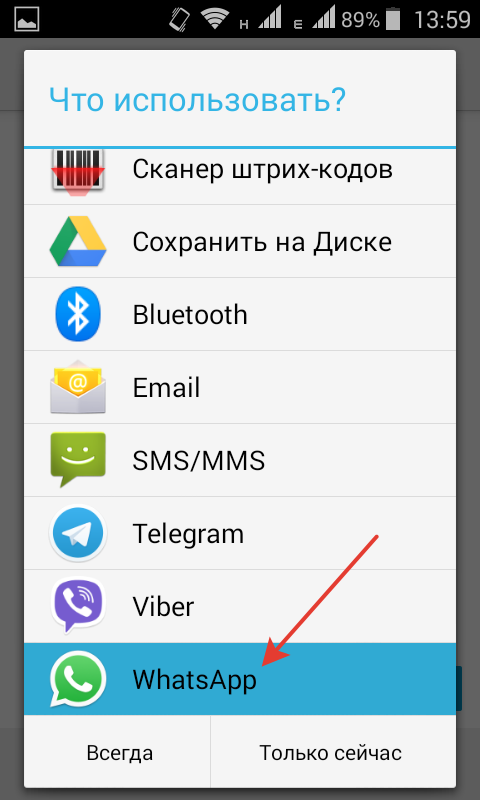
การเลือกแอปพลิเคชัน
- จากนั้นระบุชื่อของเพื่อนและส่งข้อความพร้อมรายการที่เลือกพร้อมปุ่ม "ส่ง"
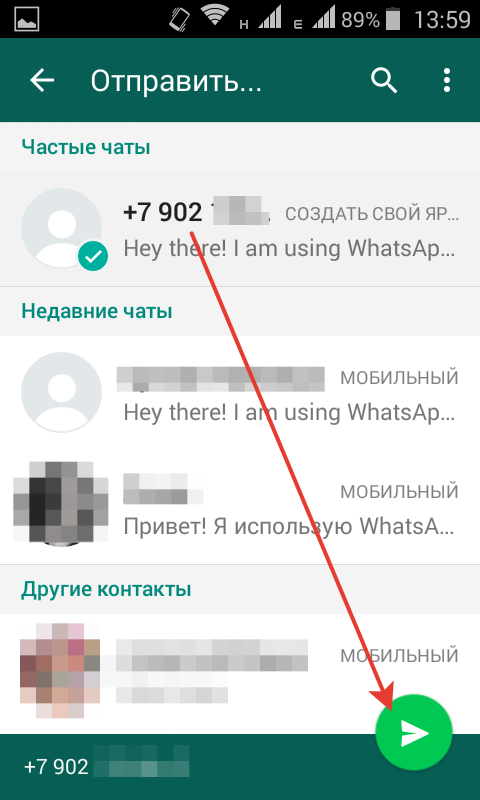
การเลือกผู้รับ
- หลังจากเข้าสู่ WhatsApp ภายใต้บัญชีของคุณดูบทสนทนากับเพื่อนของคุณและผ่านเมนูการตั้งค่า (ที่ด้านบนของแอปพลิเคชัน) คลิก "เพิ่ม"
- การดำเนินการนี้จะบันทึกข้อมูลที่ถ่ายโอนในโทรศัพท์ใหม่หากการดำเนินการบันทึกรายการที่โอนถูกเปิดใช้งานในเมนูข้อความ
การคัดลอกสามารถทำได้ผ่านแอพพลิเคชั่นที่คล้ายกันอื่น ๆ แต่โดยส่วนใหญ่จะไม่มีฟังก์ชั่นสำหรับบันทึกหมายเลขที่โอนไปยังอุปกรณ์มือถือ
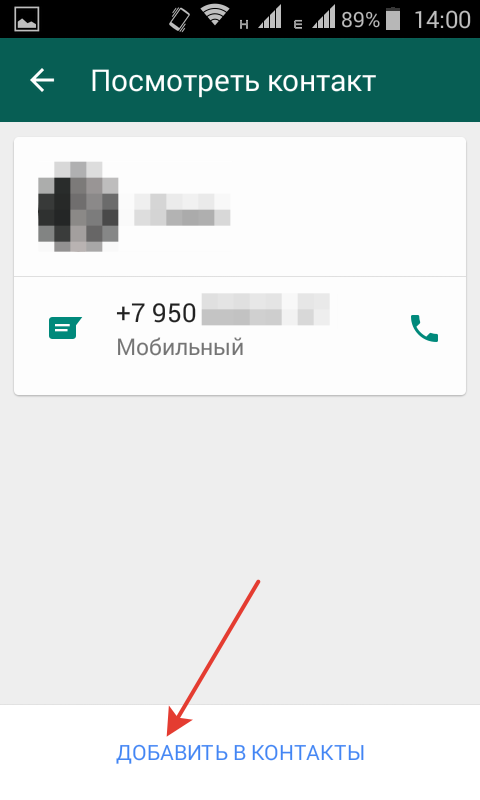
เปิดใช้งานการดาวน์โหลดรายการ
วิธีอื่นในการดาวน์โหลดรายชื่อผู้ติดต่อ
ในทำนองเดียวกันข้อมูลเพื่อนจะถูกดาวน์โหลดผ่าน Bluetooth หรือทางอีเมล:
- ในการใช้ตัวเลือกแรกคุณต้องเชื่อมต่ออุปกรณ์ทั้งสองแบบไร้สายก่อนเพื่อให้สามารถมองเห็นได้ซึ่งกันและกัน
- เปิดแอปพลิเคชันผู้ติดต่อและเลือกวิธีการโยกย้ายจากการตั้งค่าการนำเข้า / ส่งออก
- ตัวเลือกที่สองเกี่ยวข้องกับการสร้างไฟล์ vCard ซึ่งจะถูกส่งไปยังกล่องจดหมายที่คุณระบุ
- หลังจากเปิดตัวอักษรบนสมาร์ทโฟนใหม่โดยคลิกที่ไอคอนไฟล์ข้อมูลทั้งหมดจะถูกถ่ายโอน
การใช้พีซี
หากต้องการใช้วิธีนี้จำเป็นต้องใช้ฟังก์ชันการซิงค์ของ google:
- เปิดอุปกรณ์เก่าและตรวจสอบวันที่ของการซิงโครไนซ์ครั้งล่าสุดถ้ามันล้าสมัยจากนั้นอัพเดตข้อมูลที่บันทึกไว้ทั้งหมด
- จากอินเทอร์เน็ตเบราว์เซอร์ใด ๆ ให้เปิดหน้า Google ตรวจสอบโปรไฟล์ที่ระบุเมื่อเข้าสู่บริการ
- ที่ด้านบนคลิกที่รายการแอปพลิเคชันทั้งหมดของบริการ (กล่อง) เลื่อนดูและค้นหาผู้ติดต่อของคุณ
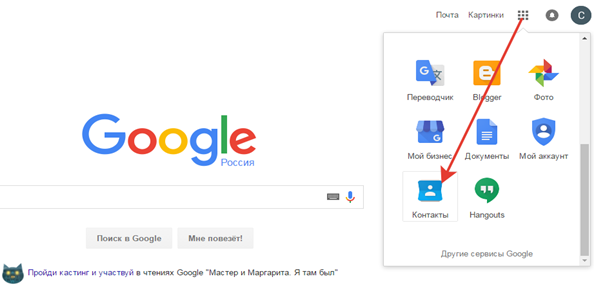
ตำแหน่งของแอปพลิเคชันบริการ
- คลิกที่ไอคอนการส่งออกจะเปิดขึ้น
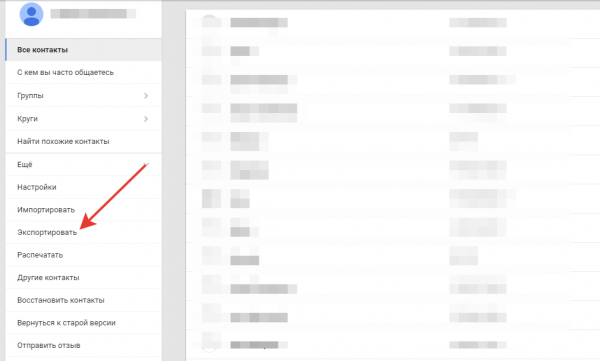
ส่งออกบันทึก
บางครั้งข้อความปรากฏขึ้นขอให้คุณเปลี่ยนไปใช้บริการรุ่นเก่าเนื่องจากเวอร์ชันใหม่อาจไม่มีการบันทึกข้อมูลการติดต่อ ที่นี่คุณควรให้ความยินยอม
- ในการเริ่มการซิงโครไนซ์ให้คลิกที่บรรทัด“ เพิ่มเติม” และเปิดใช้งานกระบวนการจับคู่กับโทรศัพท์ของคุณ
- ควรดำเนินการเช่นเดียวกันในแอปพลิเคชันเวอร์ชันเก่าไปที่แท็บ "เพิ่มเติม" และเปิดใช้งานการย้ายข้อมูลที่บันทึกไว้ไปยังโทรศัพท์
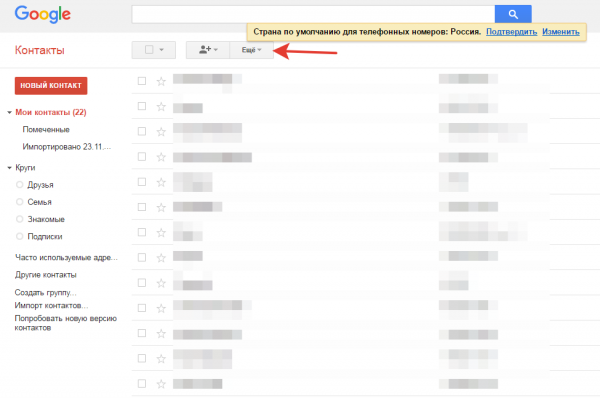
หน้าต่างตัวเลือก
- บริการเสนอทางเลือกในการส่งออกทุกอย่างพร้อมกันโดยเลือกทำเครื่องหมายออกแล้วโอนเป็นรายบุคคล
- คุณต้องแจ้งให้ระบบทราบว่าคุณต้องการบันทึกไฟล์ประเภทใด
- ในการถ่ายโอนข้อมูลเข้าสู่ระบบภายใต้โปรไฟล์ของคุณบนโทรศัพท์มือถือใหม่
- ดำเนินการในลำดับเดียวกันการดำเนินการทั้งหมดที่กล่าวถึงข้างต้น แต่อยู่ในโปรไฟล์อื่น
- หากต้องการเริ่มการย้ายข้อมูลให้บอกระบบว่าจะบันทึกไฟล์ที่คุณสร้างไว้ที่ไหน
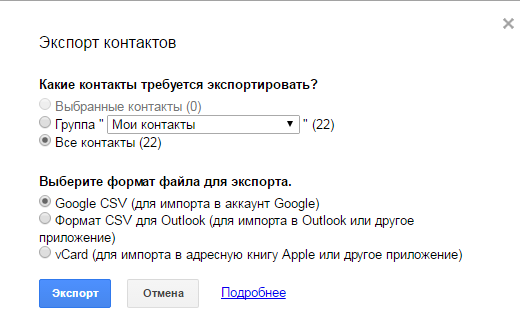
การเลือกประเภทไฟล์
- หลังจากเปิดใช้งานด้วยการคลิกเมาส์ไฟล์ csv ที่สร้างขึ้นก่อนหน้านี้จะถูกบันทึกโดยอัตโนมัติในตำแหน่งที่คุณระบุ
- จากนั้นโอนไปยังโปรไฟล์อื่น
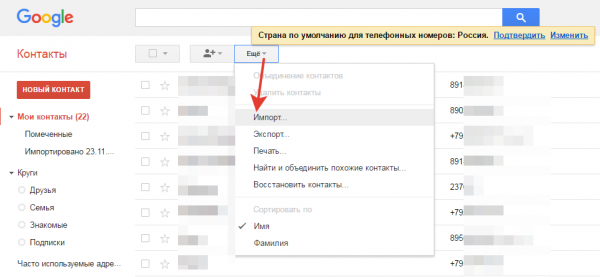
ขั้นตอนการย้ายถิ่น
- ใช้โปรไฟล์เดียวกันบนสมาร์ทโฟนใหม่
- เปิดบรรทัด "เพิ่มเติม" และเปิดใช้งานการนำเข้า
- ณ จุดนี้ระบุตำแหน่งของไฟล์ csv
- ในการถ่ายโอนข้อมูลผู้ติดต่อให้เพิ่มโปรไฟล์ในอุปกรณ์อื่นและเปิดใช้งานการซิงโครไนซ์
คุณสามารถใช้แอปพลิเคชันพิเศษจาก Google เพื่อทำให้การดาวน์โหลดรายการง่ายขึ้นหรือโดยใช้โปรแกรมเมล Windows แต่เครื่องมือที่สร้างขึ้นเป็นพิเศษจาก Google ทำให้เร็วขึ้นและง่ายขึ้นโดยเฉพาะอย่างยิ่งมีประโยชน์สำหรับผู้ใช้มือใหม่


